Оптимизација претраживача Мозилла Фирефок за брз рад
Бровсер Мозилла Фирефок је један од најпопуларнијих веб претраживача, који карактерише висока брзина и стабилан рад. Међутим, након обављања неких једноставних радњи, можете оптимизирати Фирефок, због чега ће прегледач радити још брже.
Данас ћемо разговарати о неколико једноставних савета који ће оптимизирати претраживач Мозилла Фирефок-а, мало повећавајући брзину свог рада.
Садржај
Како оптимизовати Мозилла Фирефок?
Савет 1: Инсталирајте Адгуард
Многи корисници користе додатке у Мозилли Фирефоку који вам омогућавају да обришете све огласе у прегледачу.
Проблем је што додаци прегледача уклањају рекламу визуелно, нпр. претражитељ га учитава, али га корисник неће видети.
Програм Адгуард делује различито: уклања огласе чак иу фази преузимања кодног броја странице, што вам омогућава да значајно смањите величину странице и тиме повећате брзину учитавања страница.
Савет 2: Редовно чистите кеш, колачиће и историју
Банални савети, али многи корисници заборављају да се држе тога.
Информације као што су цоокие колачићи и историја се копирају током времена у прегледачу, што не само да може довести до смањења перформанси прегледача, већ и појаве приметних "кочница".
Осим тога, предности колачића су упитне због чињенице да путем њих они могу приступити поверљивим корисничким информацијама.
Да бисте обрисали ове информације, кликните на дугме Фирефок менија и одаберите одељак "Лог" .
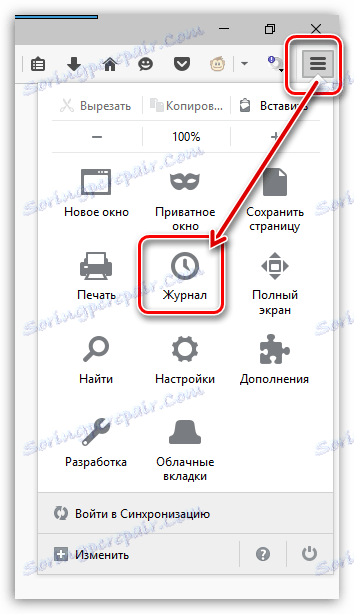
На истом подручју прозора појавит ће се додатни мени, у којем ћете морати кликнути на дугме "Избриши историју" .
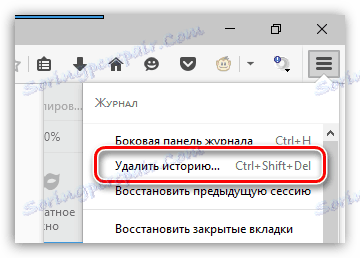
У горњем делу прозора изаберите "Обриши све" . Потврдите поља за потврду параметара који ће бити избрисани, а затим кликните на дугме "Избриши сада" .

Савет 3: онемогућите додатке, додатке и теме
Додаци и теме инсталиране у прегледачу могу озбиљно нарушити брзину Мозилла Фирефок-а.
По правилу, корисници имају само један или два додатна радна додатка, али у ствари бровсер може имати много више екстензија.
Кликните на дугме Фирефок менија и отворите одељак "Додаци" .
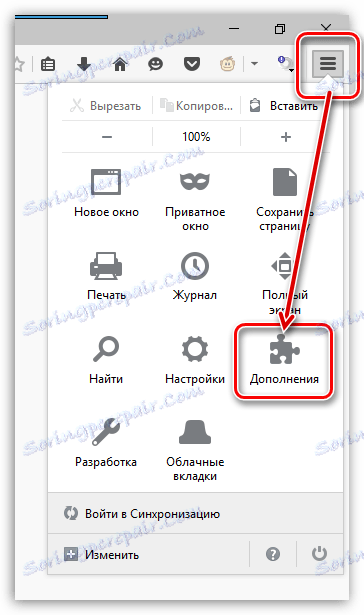
У левом окну прозора идите на картицу "Ектенсионс" , а затим онемогућите максималан број додатака.
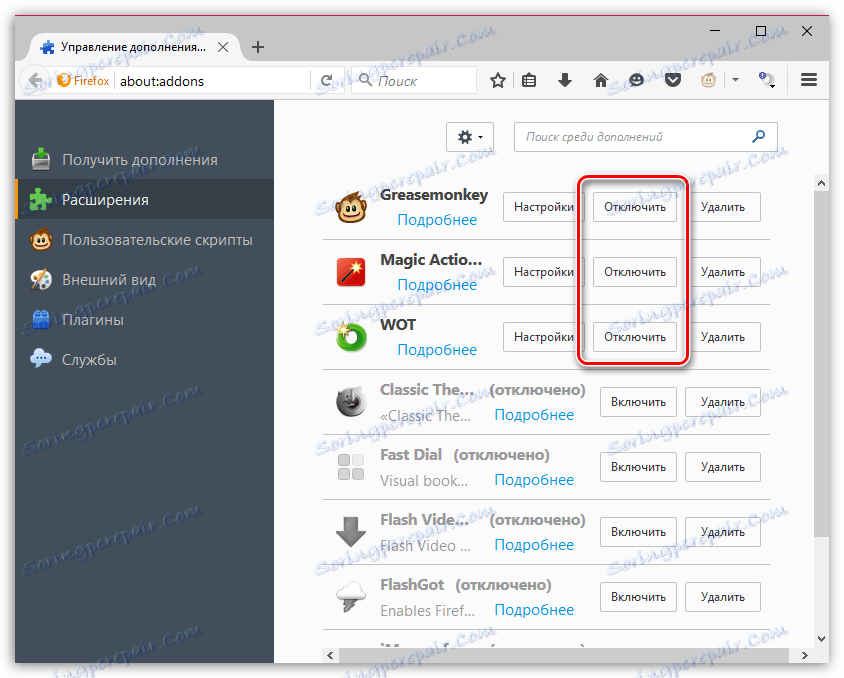
Идите на картицу Аппеаранце . Ако користите теме трећих страна, вратите стандард, који троши много мање ресурса.
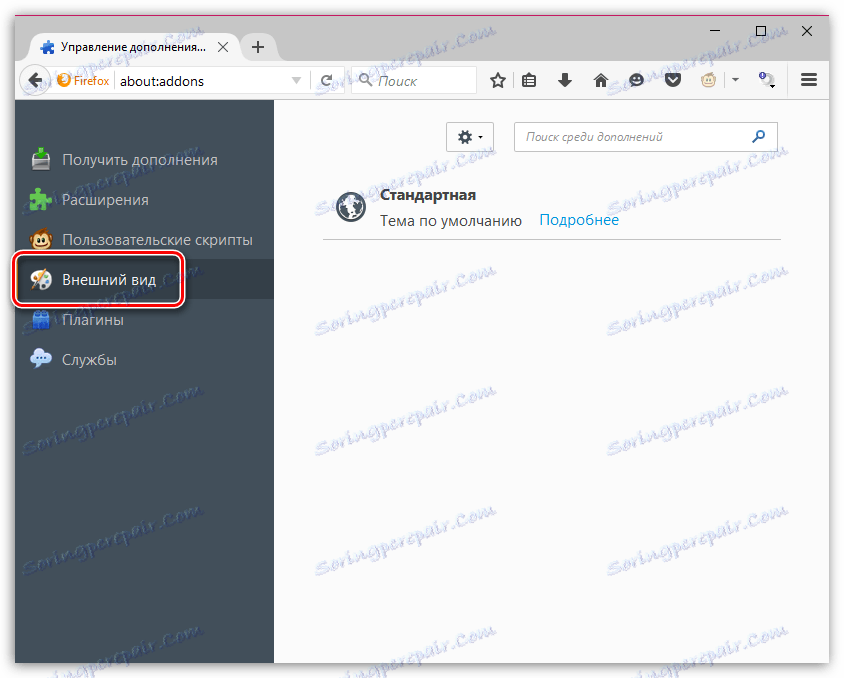
Идите на картицу "Плугинс" и онемогућите рад неких додатака. На пример, препоручује се да онемогућите Схоцкваве Фласх и Јава, јер ово су најугроженији плуг-ини, који такође могу угрозити перформансе Мозилла Фирефок-а.
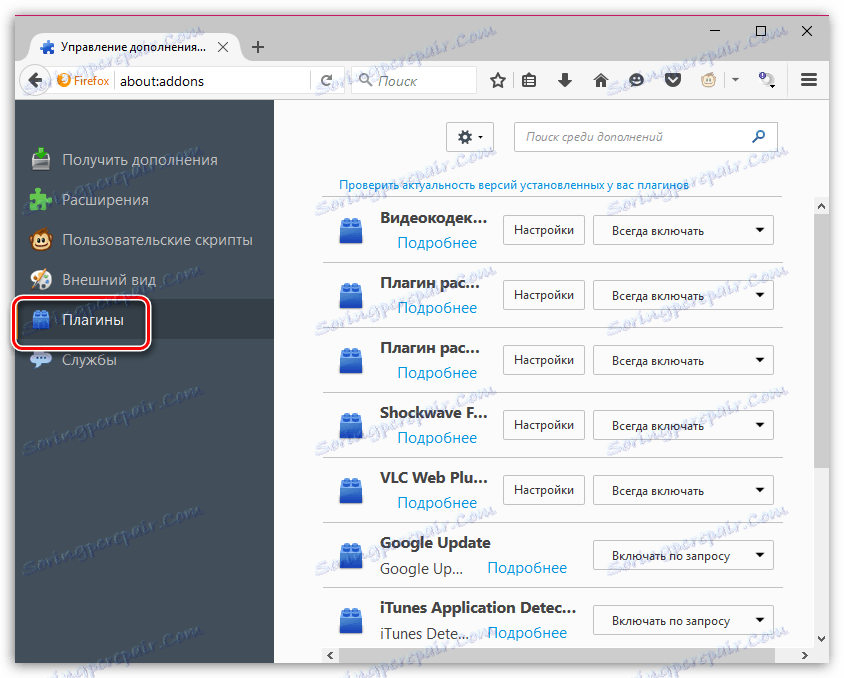
Савет 4: Промените својство пречице
Имајте на уму да у најновијим верзијама Виндовс оперативног система овај метод можда неће радити.
Овај метод ће убрзати почетак Мозилла Фирефока.
Прво, затворите Фирефок. Затим отворите радну површину и десним тастером миша кликните на пречицу Фирефок. У контекстном менију који се појављује, идите на "Пропертиес" .

Кликните на картицу Схортцут . Поље "Објекат" садржи адресу програма који се покреће. Морате ово додати на ову адресу:
/ Префетцх: 1
Дакле, ажурирана адреса ће изгледати овако:
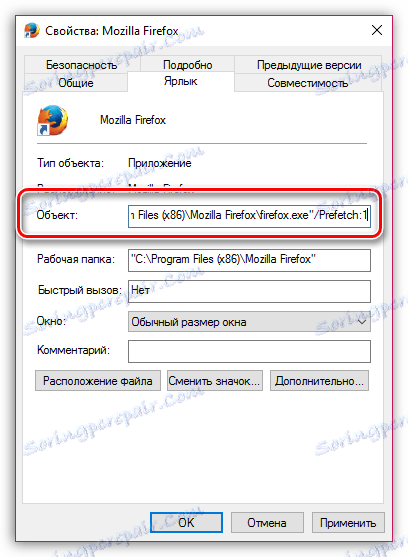
Сачувајте промене, затворите овај прозор и започните Фирефок. По први пут почетак може потрајати дуже, јер У системском директоријуму ће се креирати датотека "Префетцх", али касније Фирефок ће почети много брже.
Савет 5: Радите у скривеним поставкама
У претраживачу Мозилла Фирефок постоје такозвана скривена подешавања која вам омогућавају фино подешавање Фирефока, али су скривене од очију корисника, јер њихови погрешно постављени параметри могу у потпуности онеспособити прегледач.
Да бисте ушли у скривене поставке, идите на адресу бар претраживача тако што ћете кликнути на следећи линк:
о: конфигурацији
На екрану ће се појавити прозор упозорења, у којем ћете морати кликнути на дугме "Обећавам да ћу бити пажљив" .
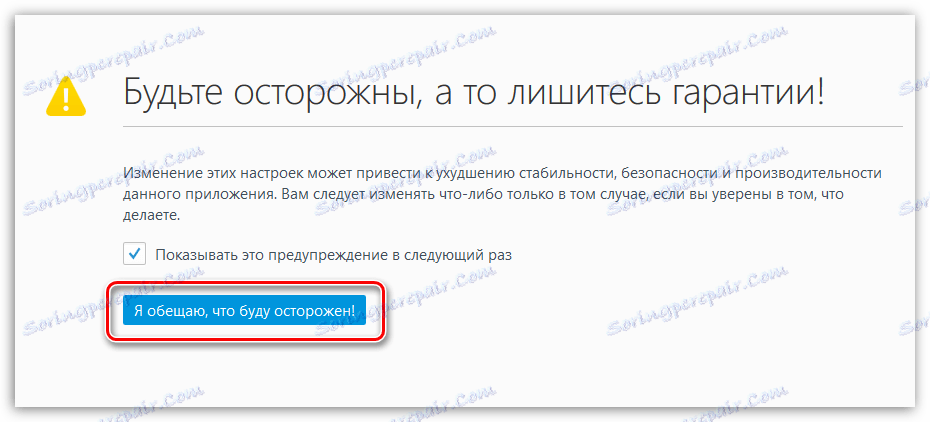
Одвешћећете се на скривене поставке Фирефока. Да бисте лакше пронашли потребне параметре, укуцајте Цтрл + Ф да бисте приказали низ за претрагу. Користећи ову линију, пронађите следећи параметар у подешавањима:
нетворк.хттп.пипелининг
Подразумевано је овај параметар постављен на "Фалсе" . Да бисте променили вредност на "Труе" , двапут кликните на параметар.
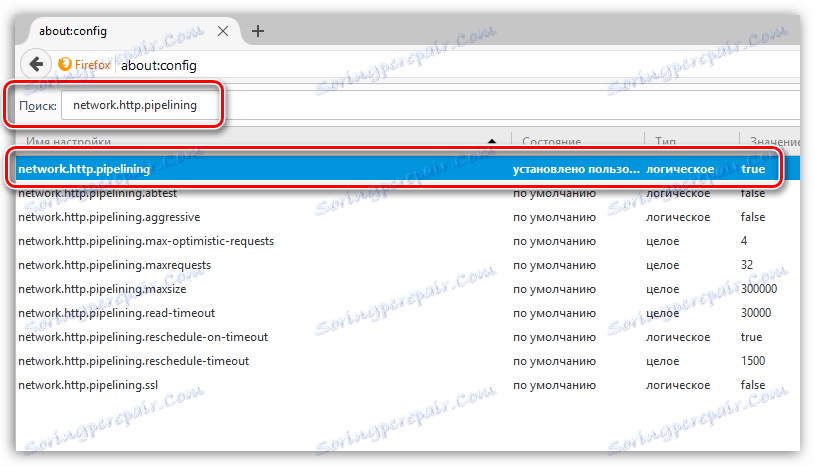
На исти начин пронађите следећи параметар и промените његову вриједност од "Фалсе" на "Труе":
нетворк.хттп.проки.пипелининг
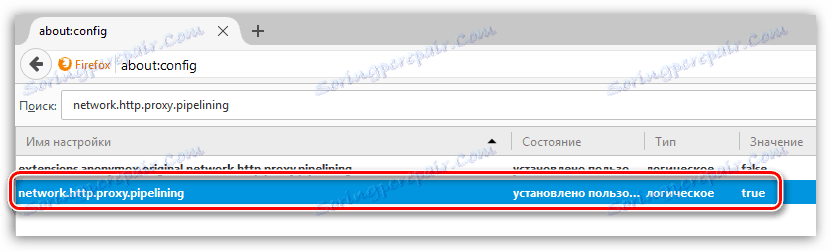
И, коначно, пронађите трећи параметар:
нетворк.хттп.пипелининг.макрекуестс
Кликом на дугме миша, прозор ће се појавити на екрану, у којем ћете морати да подесите вредност "100" , а затим сачувате промене.
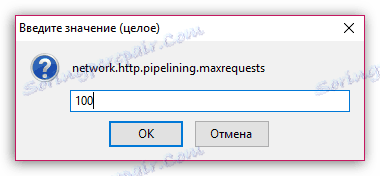
У било ком слободном простору од параметара, кликните десним тастером миша и идите на "Креирај" - "Интегер" .
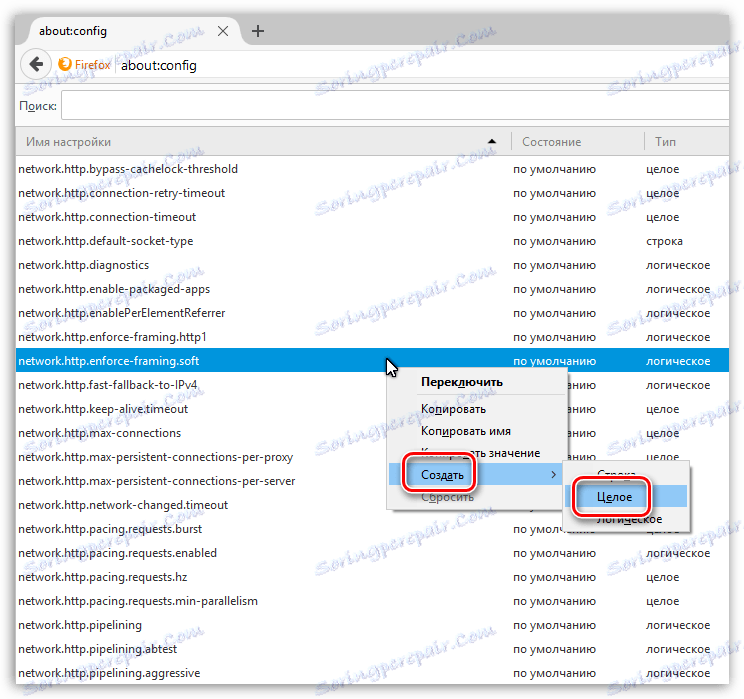
Поставите нови параметар у следеће име:
нглаиоут.инитиалпаинт.делаи

Онда морате одмах одредити вредност. Подесите цифру на 0 , а затим сачувајте подешавања.
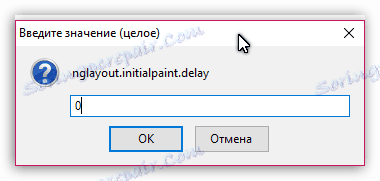
Сада можете затворити прозор за управљање скривеним подешавањима Фирефока.
Користећи ове препоруке, можете остварити највећу брзину претраживача Мозилла Фирефок.